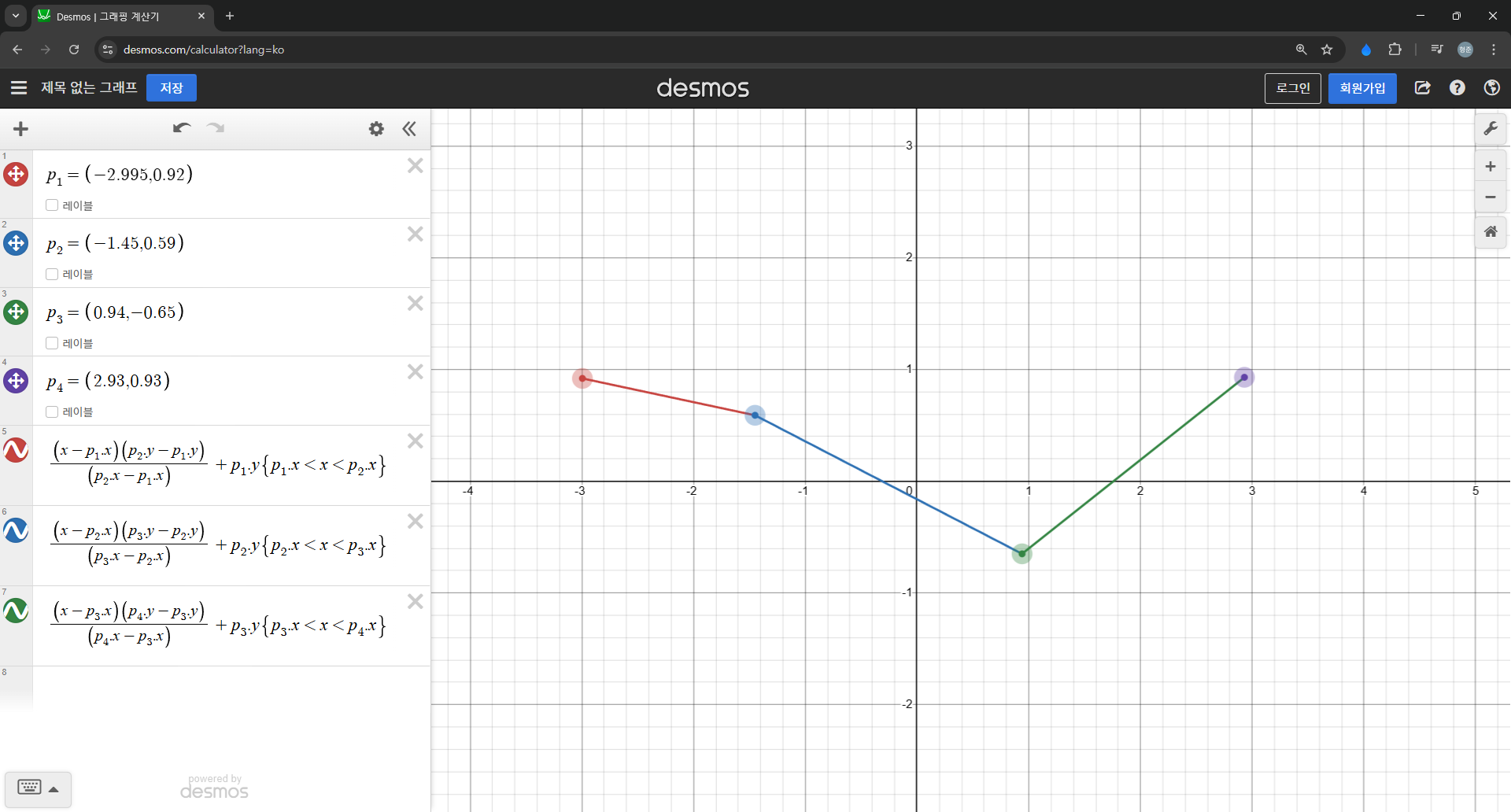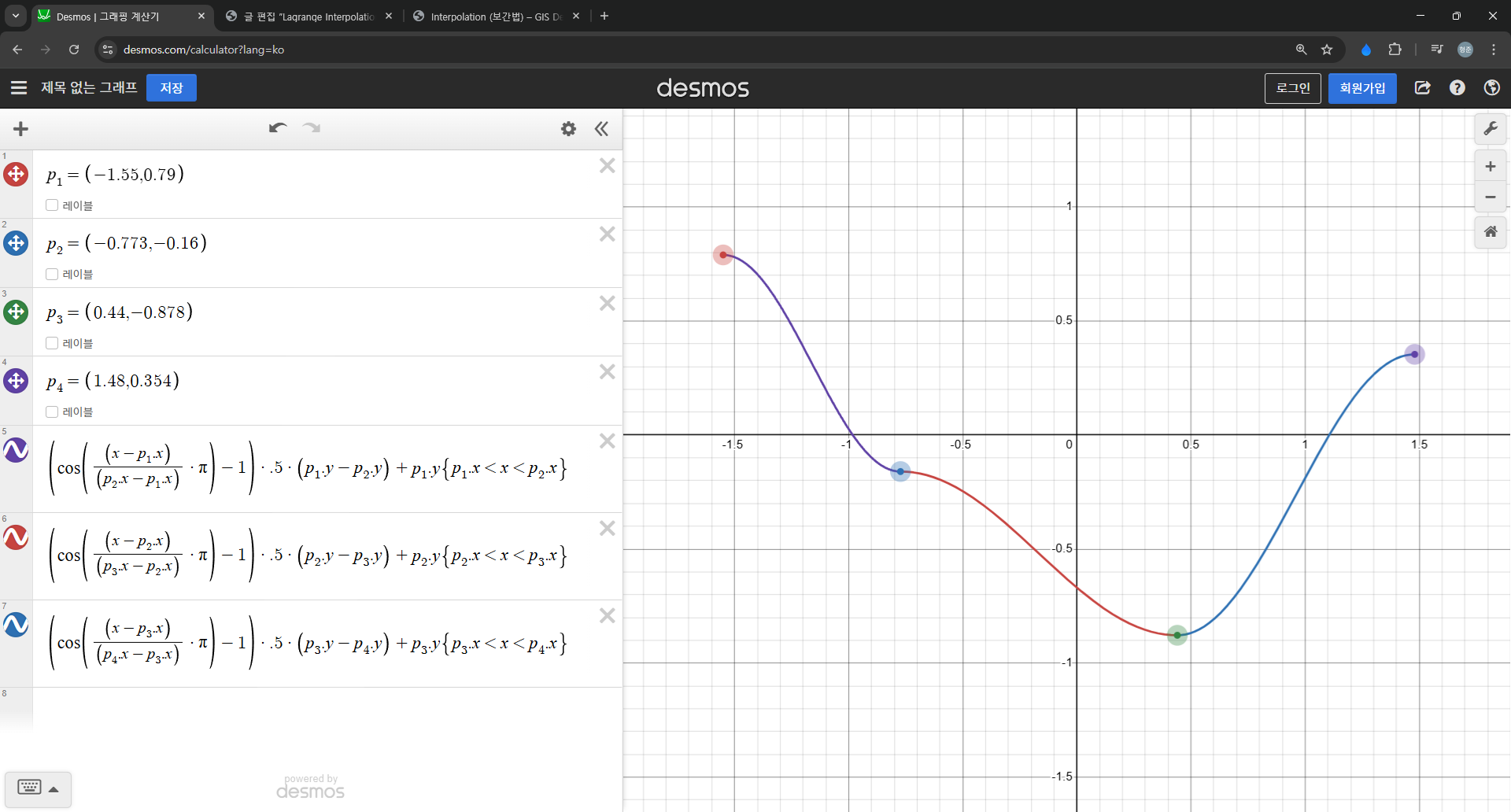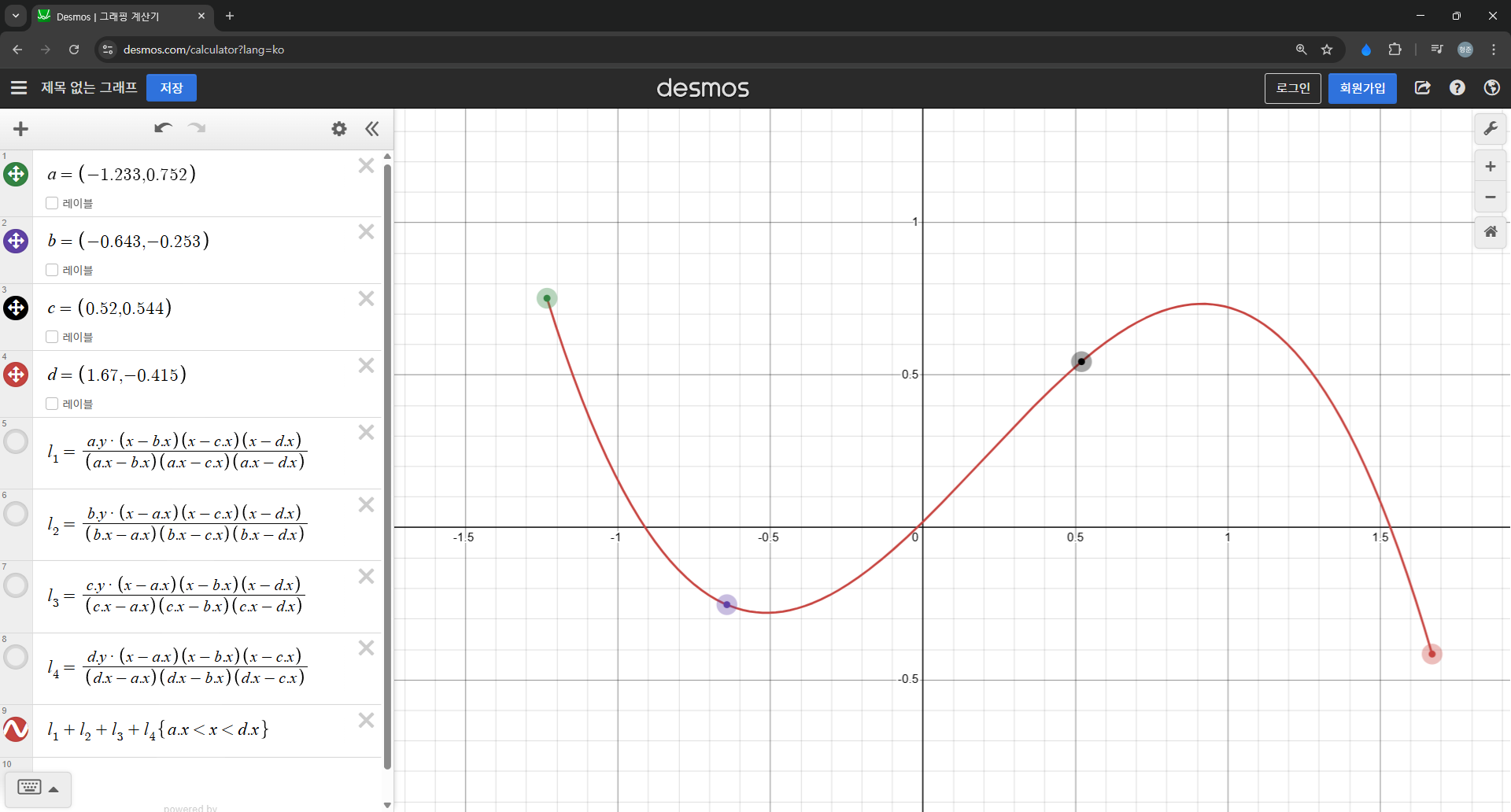..
float n = Hash21(id);
col += Star(gv - vec2(n, fract(n * 34.)) + .5, 1.);
..

위의 결과를 보면 격자 하나에 대해 어떤 형상 하나가 표시되어 있다. 문제는 형상 하나가 외부 격자 밖에서는 짤려나간다는 것인데, 이를 해결하기 위한 코드가 아래와 같다.
..
for(int y=-1; y<=1; y++) {
for(int x=-1; x<=1; x++) {
vec2 offs = vec2(x, y);
float n = Hash21(id + offs);
col += Star(gv - offs - vec2(n, fract(n * 34.)) + .5, 1.);
}
}
..

위의 코드에서 유의해야할 점은 형상 하나가 바로 인접한 이웃의 이웃 밖으로 나갈 경우 처리되지 않는다. 이럴때는 밖으로 나간 것까지 포함되도록 for 문의 반복 범위를 확장해야 한다.
전체 코드는 다음과 같다.
uniform vec3 uResolution;
uniform float uTime;
uniform vec4 uMouse;
mat2 Rot(float a) {
float s = sin(a);
float c = cos(a);
return mat2(c, -s, s, c);
}
float Star(vec2 uv, float flare) {
float d = length(uv);
float m = .05 / d;
float rays = max(0., 1. - abs(uv.x * uv.y * 1000.));
m += rays * flare;
uv *= Rot(3.1415 / 4.);
rays = max(0., 1. - abs(uv.x * uv.y * 1000.));
m += rays * .3 * flare;
m *= smoothstep(1., .0, d); // 형상 하나가 바로 인접한 이웃 밖으로 나가지 않도록 해주는 코드
return m;
}
float Hash21(vec2 p) {
p = fract(p * vec2(123.34, 456.21));
p += dot(p, p + 45.32);
return fract(p.x * p.y);
}
void main() {
vec2 uv = (gl_FragCoord.xy - .5 * uResolution.xy) / uResolution.y;
uv *= 3.;
vec3 col = vec3(0);
vec2 gv = fract(uv) - .5;
vec2 id = floor(uv);
for(int y=-1; y<=1; y++) {
for(int x=-1; x<=1; x++) {
vec2 offs = vec2(x, y);
float n = Hash21(id + offs);
col += Star(gv - offs - vec2(n, fract(n * 34.)) + .5, 1.);
}
}
if(gv.x > .48 || gv.y > .48) col.r = 1.;
gl_FragColor = vec4(col, 1.0);
}